Cách tạo dòng thời gian trong Google Sheets
Trực quan hóa các dự án đã lên kế hoạch hoặc sự kiện lịch sử trong dòng thời gian được tạo từ nhiều ô trong Google Trang tính trên web.
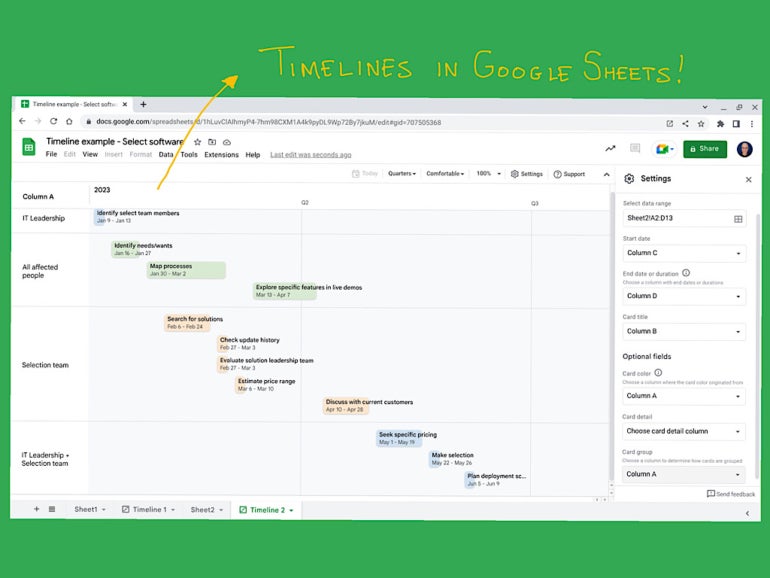
Vào tháng 11 năm 2022, Google Trang tính đã thêm chế độ xem dòng thời gian, cho phép bạn chọn một nhóm ô chứa văn bản và ngày tháng, đồng thời tạo một tab bảng tính mới hiển thị các mục đó theo dòng thời gian ngang, trong đó mỗi hàng sự kiện hiển thị dưới dạng một mục riêng biệt trong dòng thời gian . Loại đường thời gian này có thể hữu ích nhất để trực quan hóa các sự kiện trong tương lai, chẳng hạn như kế hoạch dự án hoặc dự báo. Nó cũng có thể hỗ trợ hiểu biết về các sự kiện trong quá khứ, chẳng hạn như phân tích sau hành động hoặc nghiên cứu lịch sử.
XEM: Google Trang tính: Mẹo và thủ thuật (PDF miễn phí) (TechRepublic)
Để tạo hoặc hiển thị các mốc thời gian, bạn cần sử dụng Google Trang tính trên web bằng trình duyệt dành cho máy tính để bàn, chẳng hạn như Chrome.
1. Nhập sự kiện, ngày tháng và thời lượng
Trước tiên, bạn cần nhập ít nhất hai phần dữ liệu cho mỗi sự kiện mà bạn muốn hiển thị trong dòng thời gian của mình: Tên sự kiện và ngày. Tên sự kiện phải là một từ — hoặc một vài từ — gói gọn bản chất của sự kiện theo dòng thời gian. Ngày chỉ cần là bất kỳ năm, tháng và ngày ở định dạng chuẩn nào.
Trong nhiều trường hợp, bạn cũng sẽ muốn chỉ định ngày kết thúc hoặc thời lượng của sự kiện. Thành phần thông tin bổ sung này cho phép hệ thống hiển thị không chỉ các sự kiện diễn ra trong một ngày mà còn hiển thị các sự kiện nhiều ngày, nhiều tháng hoặc thậm chí nhiều năm.
Bảng tính ví dụ trong Hình A hiển thị quy trình lựa chọn phần mềm mẫu, với các cột biểu thị một hoạt động (cột A) cùng với các ô riêng biệt chỉ định ngày bắt đầu (cột B) và ngày kết thúc (cột C) của từng giai đoạn.
Hình A
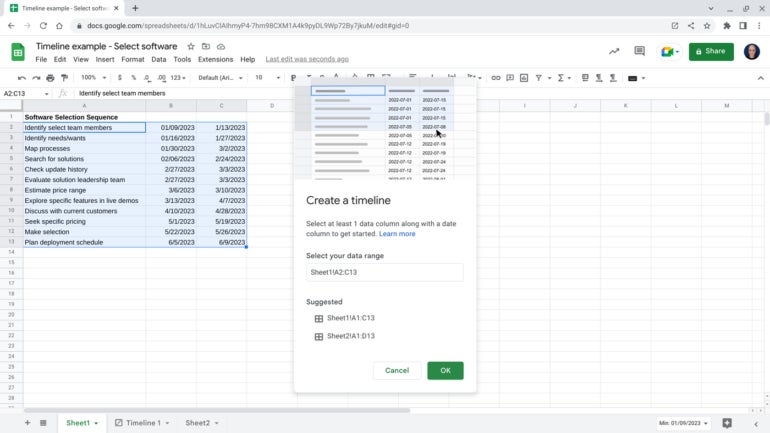 Nhập sự kiện và ngày, sau đó chọn Chèn > Dòng thời gian trong Google Trang tính trên web để tạo dòng thời gian.
Nhập sự kiện và ngày, sau đó chọn Chèn > Dòng thời gian trong Google Trang tính trên web để tạo dòng thời gian.2. Tạo dòng thời gian
Từ bên trong bảng tính với các sự kiện và ngày tháng đã nhập, hãy chọn Chèn > Dòng thời gian. Thao tác này sẽ hiển thị lời nhắc cho phép bạn nhập phạm vi bảng tính cho dữ liệu dòng thời gian của mình. Ví dụ cho biết rằng dòng thời gian sẽ sử dụng dữ liệu trong các ô của Trang tính 1 từ A2 đến C13 hoặc Trang tính 1!A2:C13 (Hình A).
Nhập phạm vi cho các sự kiện và ngày trên dòng thời gian của bạn, sau đó chọn OK. Hệ thống sẽ tạo và chèn một bảng dòng thời gian mới, như thể hiện ở phía dưới bên trái của Hình Agiữa Trang tính 1 và Trang tính 2.
3. Sửa tỷ lệ
Hiển thị mặc định của dòng thời gian mới tạo có thể không nhất thiết đặt tất cả các sự kiện trong chế độ xem. Bạn có thể chọn một trong các tùy chọn thời lượng dài hơn từ menu thả xuống thang thời gian (ví dụ: ngày, tuần, tháng, quý, năm hoặc nhiều năm) để điều chỉnh chế độ xem theo ý muốn. TRONG Hình Btôi đã chọn Khu chẳng hạn.
Hình B
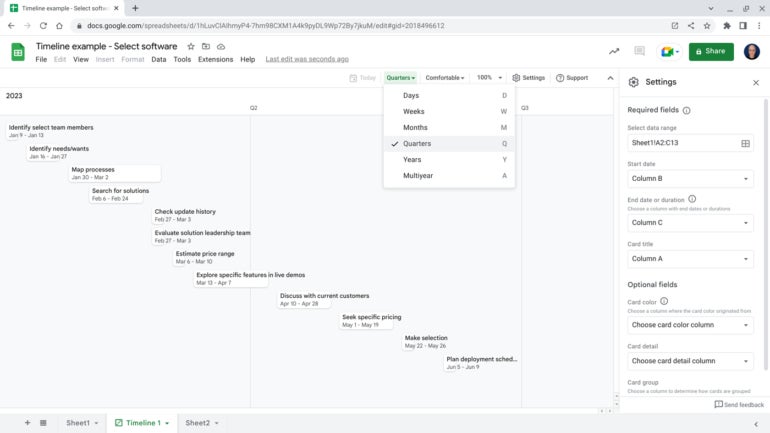
4. Tùy chọn: Nhóm các mục
Dòng thời gian cũng hỗ trợ khả năng nhóm các hoạt động với việc bổ sung một cột dữ liệu khác. Ví dụ: bạn có thể thêm một cột để chỉ ra một người hoặc nhóm chịu trách nhiệm về sự kiện được phân định trên mỗi hàng. TRONG Hình Cví dụ: cột A chứa các nhóm khác nhau chịu trách nhiệm cho từng bước: Lãnh đạo CNTT, Tất cả các nhóm bị ảnh hưởng, Nhóm lựa chọn, v.v.
Hình C
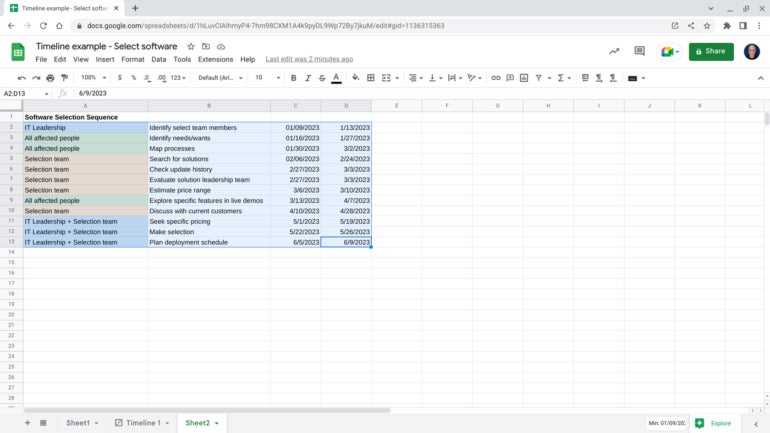
Để điều chỉnh màn hình sao cho các mục được nhóm theo các danh mục chung này, hãy chọn Cài đặt (giữa chỉ báo 100% và tùy chọn Hỗ trợ), sau đó, chọn cột tương ứng cho menu thả xuống Nhóm thẻ. Hình dungchẳng hạn, hiển thị các sự kiện dòng thời gian được nhóm theo nội dung Cột A.
Hình dung
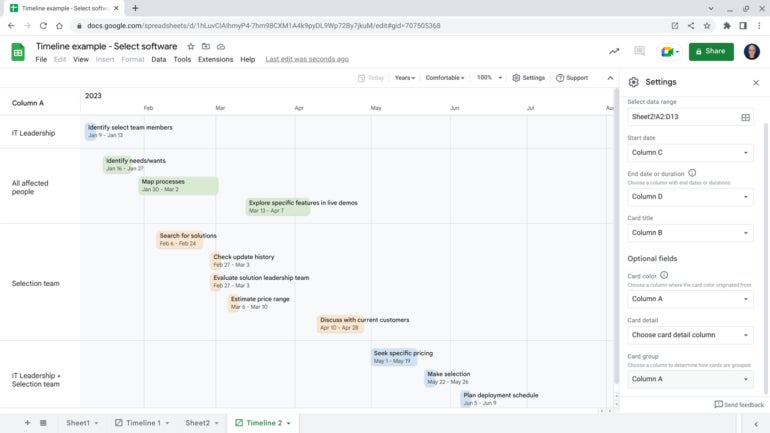
5. Tùy chọn: Tùy chỉnh màu sắc
Bạn có thể sửa đổi màu sự kiện theo hai cách khác nhau.
Trước tiên, trong bảng tính, hãy chọn một hoặc nhiều ô, sau đó chọn biểu tượng thùng sơn đổ và chọn màu tô. Ví dụ: các ô trong cột A trong Hình C được đặt thành các màu khác nhau để biểu thị các nhóm khác nhau (ví dụ: màu xanh lam cho Lãnh đạo CNTT và màu xanh lá cây cho Tất cả những người bị ảnh hưởng).
Ngoài ra, từ màn hình dòng thời gian, bạn có thể chọn một sự kiện, sau đó sẽ hiển thị chi tiết Thẻ ở bên phải bảng tính (Hình E). Từ bảng điều khiển bên này, bạn có thể chọn và sau đó thay đổi màu thẻ theo ý muốn. Bảng điều khiển bên cũng cung cấp nút Chỉnh sửa dữ liệu, ở phía dưới bên phải, khi được chọn, nút này sẽ đưa bạn trở lại trang tính chứa dữ liệu nguồn cho dòng thời gian.
Hình E
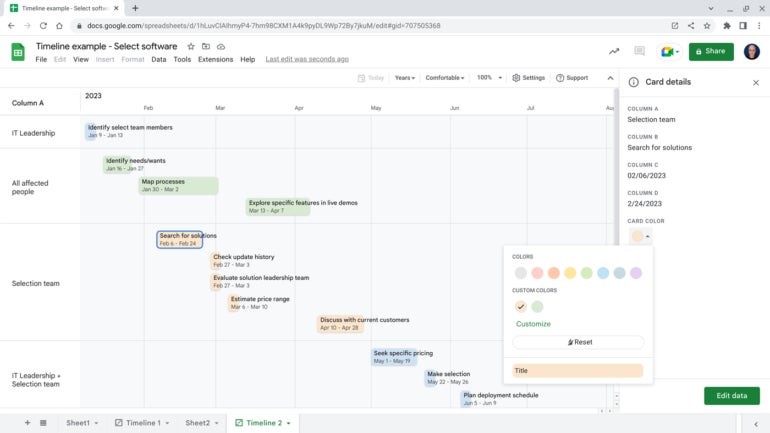
Kinh nghiệm của bạn với các mốc thời gian là gì?
Khả năng tạo, hiển thị và chia sẻ các mốc thời gian làm cho Google Trang tính trở nên hữu ích hơn đáng kể cho việc quản lý dự án. Đối với nhiều người, dạng xem dòng thời gian của các sự kiện dễ hiểu và thảo luận hơn nhiều so với một danh sách các sự kiện và ngày tháng. Ngoài ra, khả năng nhóm các sự kiện giúp mọi người có thể tập trung vào nhóm nhiệm vụ cụ thể phù hợp nhất với trách nhiệm của họ.
Bạn đã thử nghiệm với chế độ xem dòng thời gian trong Google Trang tính chưa? Bạn có thấy nhóm sự kiện tiêu chuẩn, ngày bắt đầu và ngày kết thúc đủ cho nhu cầu của mình hay bạn thích nhóm các sự kiện hơn? Bạn có thường tạo các mốc thời gian cho các sự kiện trong tương lai hoặc quá khứ không? Đề cập hoặc nhắn tin cho tôi trên Mastodon (@awolber) để cho tôi biết cách bạn sử dụng các mốc thời gian trong Google Trang tính.













